

Spotify 音楽変換をダウンロード
 ホーム > 記事一覧 > Spotify 活用事例 > Spotify MP3 ダウンロード
ホーム > 記事一覧 > Spotify 活用事例 > Spotify MP3 ダウンロード
ほかのストリーミング音楽配信サービスと比べると、Spotify のほうが、有料プランだけでなく、無料プランも用意されているので、より魅力的だと思います。Spotify Premium 有料会員になれば、好きな曲や、プレイリストをダウンロードしてオフラインで再生できますが、無料プランを利用する場合は曲をダウンロードしてオフラインで再生することができません。
今回は、有料・無料プランを問わず、Spotify から音楽を保護なしの MP3 ファイルとしてダウンロードしてオフラインで再生する方法をご紹介します。

1) Mac / Windows パソコン1台。
2) Spotify のインストール。
3) Spotify 音楽変換ソフト。

広告も、プラグインも無しで、ご安心ください。
Spotify から音楽をダウンロードするには、ここに愛用の Spotify ストリーミング音楽ダウンローダー Spotify 音楽変換をおすすめします。このソフトを使えば、Spotify からお気に入りの音楽を高品質かつ高速でダウンロードできます。MP3、AAC、WAV、AIFF、FLAC、ALAC などの形式も用意されております。詳細を見る >
下記のように、Mac パソコンで、Spotify から音楽を MP3 ファイルとしてダウンロードして保存する手順を紹介させていただきます。(Windows OS をご利用いただく方では、Windows 版をダウンロードしてご利用ください。)
Spotify アプリとSpotify 音楽変換を Mac にダウンロードしてインストールします。そして Spotify 音楽変換を実行してSpotify アプリも自動的に実行されます。
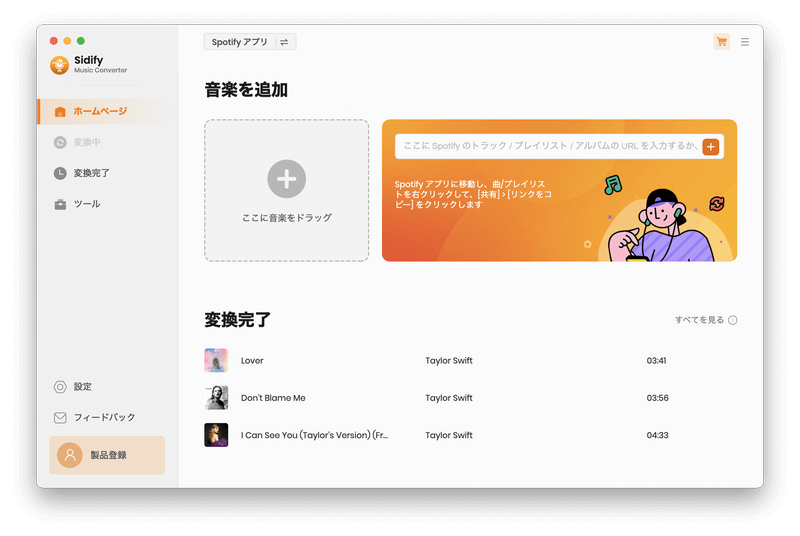
プレイリストやアルバムのリストを開き、画面中の「♪+」追加ボタンをクリックして音楽を簡単に追加します。
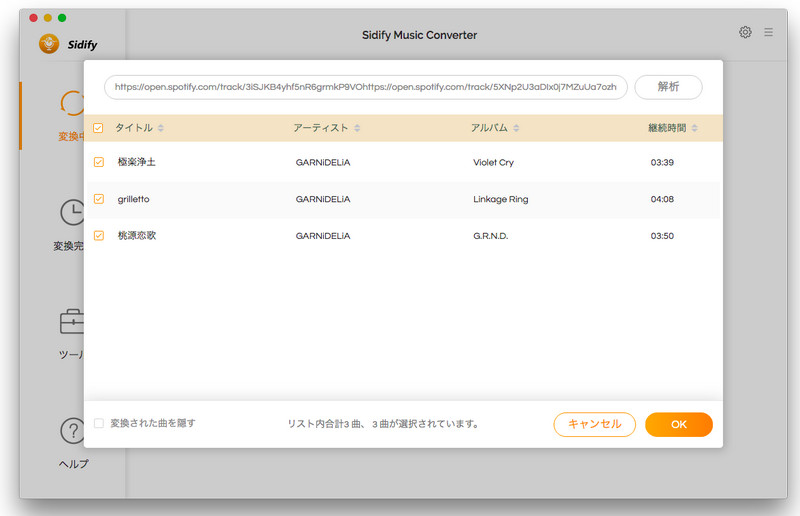
右上にある歯車のようなアイコンをクリックして、設定ウィンドウを開きます。設定オプションで、変換モードを Spotify モードにした方が安定です。他、出力フォルダも設定でき、出力形式を MP3、AAC、WAV、AIFF、FLAC、ALAC に選択可能です。また、「出力フォルダを整理」で出力ファイルをアーティスト、アルバム、アーティスト/アルバムなどの順によってフォルダに整理する方法も用意されています。「出力ファイル名」で自分の好みによって出力ファイル名をカスタムできます。
ご注意:元プレイリストの順によって曲を保存するには、出力ファイル名を「プレイリスト順」に選択して、「出力フォルダを整理」を「None」にすることをおすすめします。
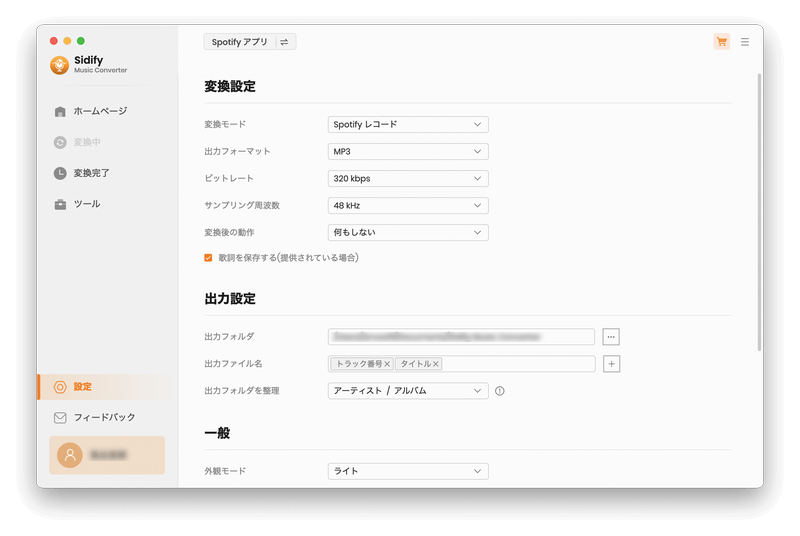
設定済み後、設定ウィンドウを閉じて、下の「変換」ボタンをクリックして変換を開始します。変換の進行状況は画面通りに表示されます。
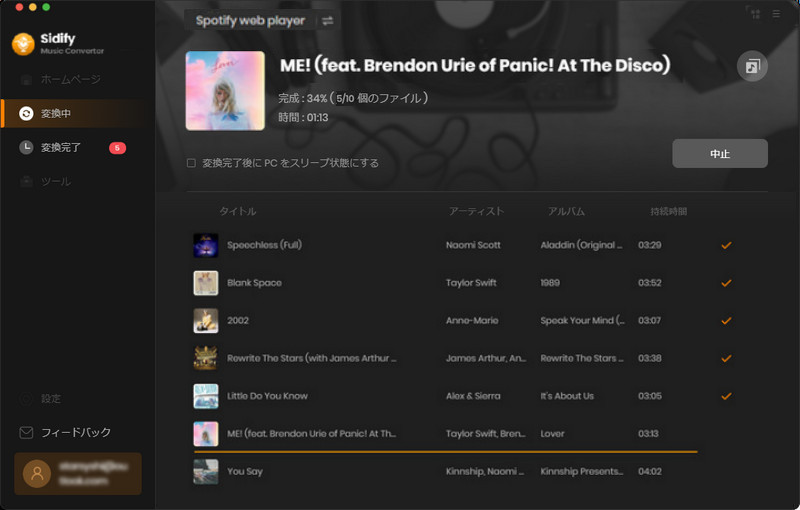
出力フォルダを開くと、Spotify からダウンロードした MP3 形式の音楽をチェックできます。変換された Spotify の音楽を任意のデバイスに転送してオフラインでも再生できますよ。
Mac で Spotify の音楽や、プレイリストを MP3 としてダウンロードする方法のご紹介は以上になります。最後までお読み頂き、ありがとうございます。Spotify の音楽を変換と保存したいなら、このソフトを是非使ってみてください。
試用された上、気に入ればかなり安い値段で正式版を購入して、全機能を楽しんでください。

Apple Music 音楽変換は、は、Apple Music の曲変換に特別開発された DRM 音楽変換アプリです。このアプリを使えば、Apple Music を MP3、AAC、WAV 形式に高品質で変換できます。変換した曲は、普通の録音ソフトで録音した曲より遥かに音質が高いです。また、iTunes Store から購入した M4P 音楽や、iTunes M4A/M4B、Audible AA/AAX オーディオブックも普通の音楽形式に変換できます。 詳細を見る >
Spotify 音楽変換

お勧め製品
Spotify 活用事例
Apple Music 活用事例
新着記事
Sidify が選ばれた理由

返金保証
全ての製品は返金保証をご提供しております。

安全な購入
支払う過程の全ての取引は SSL で保護されています。

100%安全と安心
全てのソフトがウィルスなしです。ダウンロードは100%安全。